
Ez a szoftver folyamatosan futtatja az illesztőprogramokat, és így megóvja az általános számítógépes hibáktól és a hardverhibáktól. Ellenőrizze az összes illesztőprogramot most 3 egyszerű lépésben:
- Töltse le a DriverFix alkalmazást (ellenőrzött letöltési fájl).
- Kattintson a gombra Indítsa el a szkennelést hogy megtalálja az összes problémás illesztőprogramot.
- Kattintson a gombra Frissítse az illesztőprogramokat új verziók beszerzése és a rendszer hibás működésének elkerülése érdekében.
- A DriverFix alkalmazást letöltötte 0 olvasók ebben a hónapban.
A felhasználók nem tudják frissíteni a Windows 10 rendszert, ha merevlemezükön nincs elegendő tárhely a frissítésekhez. Mint olyan, Windows 10 1903-as verzió új lefoglalt tárhelyet fog tartalmazni, amikor a 19H1 frissítés elindul. Ez a tárhely, amelyet automatikusan lefoglalnak annak biztosítására, hogy elegendő hely álljon rendelkezésre a Windows-frissítésekhez. Később pedig saját akaratából letilthatja vagy engedélyezheti a fenntartott tárolást.
A Microsoft fenntartott tárhelyet jelentett be Windows 10 Insider Preview Build 18312 blog bejegyzés. Az új 18312 előnézeti verzió az első, amely a fenntartott tárhelyet mutatja be. Azonban, Windows bennfentesek módosítani kell a rendszerleíró adatbázist a fenntartott tárhely engedélyezéséhez.
Az új szolgáltatás jelenleg azoknak a felhasználóknak érhető el, akik 18298 és 18312 közötti verziókkal futnak. Így aktiválhatják a felhasználók a fenntartott tárhelyet azokban a Windows 10 előnézeti verziókban.
A fenntartott tárhely engedélyezésének lépései
- A felhasználókat rendszergazdai fiókkal kell bejelentkezni a fenntartott tárhely engedélyezéséhez. Azok a felhasználók, akik nincsenek bejelentkezve rendszergazdai fiókokba, a Windows billentyű + X gyorsbillentyű megnyomásával és a Parancssor (rendszergazda).
- Ezután írja be a „net user administrator / active: yes” parancsot a Parancssorba, és nyomja meg az Enter billentyűt.
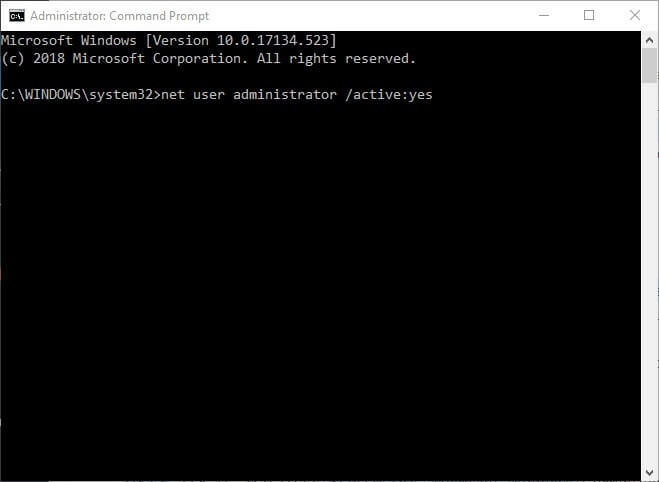
- Indítsa újra a Windows 10 rendszert, és válassza az új rendszergazdai fiókkal való bejelentkezéshez.
- Indítsa el a Futtatást a Windows billentyű + R billentyűparancsával.
- Írja be a „regedit” kifejezést a Futtatás kiegészítőbe, majd kattintson a gombra rendben gomb.
- Ezután lépjen erre a rendszerleíró elérési útra a Beállításszerkesztőben: HKEY_LOCAL_MACHINE \ SOFTWARE \ Microsoft \ Windows \ CurrentVersion \ ReserveManager. A felhasználók a Ctrl + C és Ctrl + V gyorsbillentyűkkel másolhatják és beilleszthetik a rendszerleíró adatbázis elérési útját a rendszerleíró adatbázis szerkesztőjébe.
- Kattintson az ablak bal oldalán található ReserveManager gombra.
- Ezután kattintson duplán a ShippedWithReserves DWORD elemre.
- Írja be az „1” értéket az Értékadatok mezőbe.
- megnyomni a rendben gombot a DWORD szerkesztése ablak bezárásához.
- A rendszerleíró adatbázis szerkesztése után indítsa újra a Windows rendszert.
- Ezt követően a felhasználók a Beállítások alkalmazásban megtekinthetik a lefoglalt tárhely mennyiségét. Kattintson a Cortana's elemre Írja be ide a keresést gombot, majd írja be a „tárolás” kulcsszót a keresőmezőbe.
- A Beállítások alkalmazás megnyitásához válassza a Tárolás lehetőséget.
- Ezután kattintson a gombra További kategóriák megjelenítése, Rendszer és tartalékok és Fenntartott tároló a Beállítások alkalmazásban nyissa meg a közvetlenül a pillanatképben látható lefoglalt tárhely részleteit. Ez az egyik módja a fenntartott tárhely engedélyezésének.
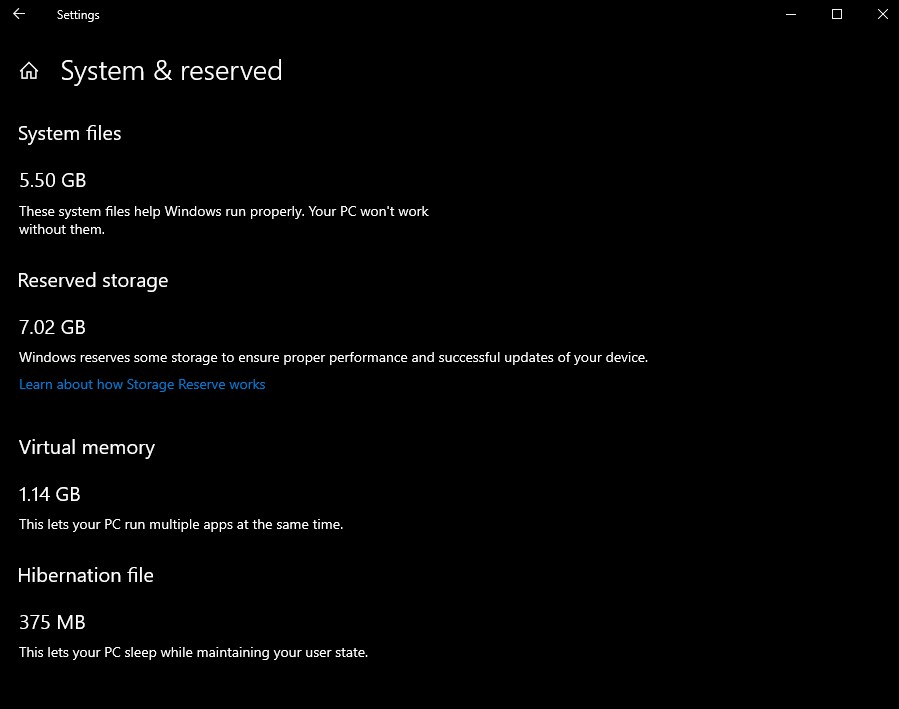
- KAPCSOLÓDÓ: A memóriaszivárgások megoldása a Windows 10 rendszerben
Távolítsa el az Opciók szolgáltatásait a fenntartott tárhely csökkentéséhez
A fenti pillanatképben a lefoglalt tárhely nagysága körülbelül hét GB. A lefoglalt tárhely mennyisége részben a Windows 10 opcionális funkcióinak számától függ. Így az opcionális szolgáltatások eltávolítása csökkentheti a fenntartott tárhely értékét. A felhasználók az opcionális szolgáltatásokat az alábbiak szerint távolíthatják el.
- Nyissa meg a Cortana keresőmezőt.
- Írja be az „opcionális funkciókat” a keresőmezőbe.
- Ezután válassza az Opcionális szolgáltatások kezelése lehetőséget az alább látható ablak megnyitásához.

- Válasszon egy felsorolt szolgáltatást, majd kattintson a gombra Eltávolítás gomb.
Tehát a fenntartott tárhely jól jöhet a kis merevlemezzel rendelkező felhasználók számára. A 19H1 frissítés a legtöbb felhasználó számára fenntartott tárhelyet vezet be, amikor 2019 tavaszán elindul. Ez az olvasás segíthet a Fenntartott Tárolás letiltásában, kiosztásában vagy engedélyezésében.
KAPCSOLÓDÓ Történetek az ellenőrzéshez:
- Hogyan lehet hatékonyan és hatékonyan kijavítani a sérült memóriát
- Megoldás: „A számítógépen kevés a memória” Windows 10, 8.1 vagy 7 rendszeren
- 5 legjobb memóriatisztító a Windows 10 számára a számítógép sebességének növelése érdekében


